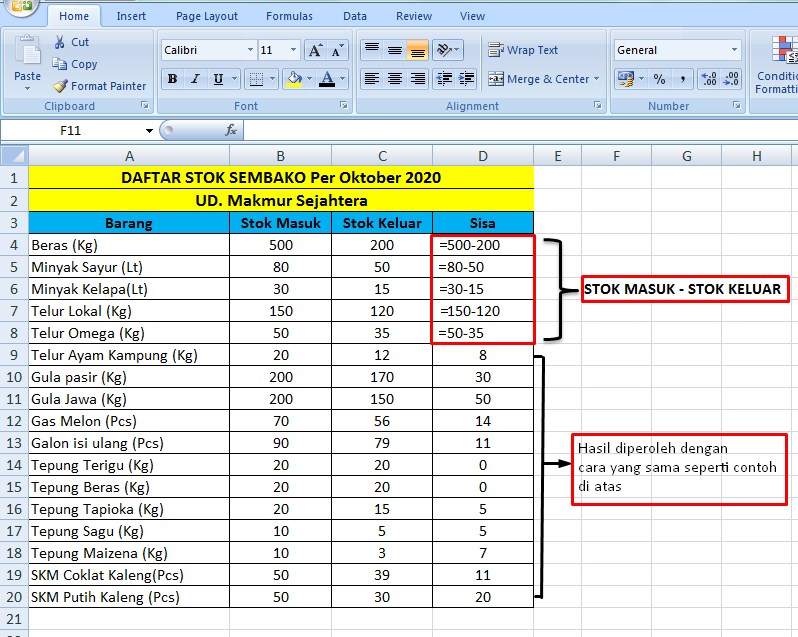Microsoft Excel merupakan salah satu software yang sangat berguna bagi para pekerja kantoran, mahasiswa, hingga kalangan umum. Dalam dunia kerja, Excel digunakan untuk membuat laporan keuangan, mengorganisir data, hingga menghitung angka-angka. Untuk itu, diperlukan pemahaman mengenai rumus-rumus pada Excel, salah satunya adalah rumus pengurangan. Berikut adalah cara membuat rumus pengurangan otomatis di Excel.
Cara Membuat Rumus Pengurangan Otomatis Di Excel
Langkah pertama yang perlu dilakukan adalah membuka lembar kerja Excel dan menentukan sel yang akan diisi oleh rumus pengurangan. Setelah itu, tuliskan = (tanda sama dengan) pada sel hasil, lalu isi dengan sel angka pertama, kemudian masukkan tanda minus (-), dan terakhir, masukkan sel angka kedua.
Dalam contoh di atas, rumus pengurangan otomatis di Excel dapat dibuat pada sel C3 dengan menuliskan =A3-B3. Setelah itu, tekan Enter atau klik Enter pada rumus yang muncul di atas kolom sheet. Hasil dari rumus pengurangan akan muncul pada sel C3.
Langkah yang sama bisa dilakukan untuk menambahkan sel-sel pengurangan lainnya di kolom sheet. Jika ingin menyalin rumus pengurangan yang telah dibuat pada sel lainnya, caranya cukup dengan mengklik sel yang ingin diisi rumus pengurangan, kemudian klik dua kali rumus yang telah dibuat pada sel yang berisi rumus pengurangan. Hasilnya, rumus yang sama akan muncul pada sel yang dipilih.
Cara Menghitung Pengurangan Di Excel
Cara lain untuk menghitung pengurangan di Excel adalah dengan menggunakan fitur AutoSum. Fitur ini secara otomatis menghitung angka-angka pada sel yang dipilih. Untuk menggunakan fitur AutoSum pada Excel, langkah-langkahnya adalah sebagai berikut:
- Pilih sel atau kisaran sel yang ingin dihitung
- Klik tombol AutoSum pada ribbon Excel di atas sheet
- Tekan tombol Enter atau klik Enter pada rumus yang muncul di atas kolom sheet
Contoh pada gambar di atas menunjukkan cara menggunakan fitur AutoSum untuk menghitung total penjualan pada sel B10-B13 dengan hasil total penjualan yang dihasilkan pada sel B14. Cara ini dapat selalu digunakan untuk menghitung angka-angka pada lembar kerja Excel.
FAQ
1. Apakah rumus pengurangan hanya bisa digunakan pada dua sel saja?
Anda dapat menggunakan rumus pengurangan pada sel-sel lainnya dengan jumlah sel yang lebih dari dua. Cara menghitungnya pun tetap sama, yaitu dengan menuliskan rumus pengurangan pada bentuk =A1-A2-A3-A4-…-An, di mana A1 sampai An merupakan sel-sel yang ingin dijumlahkan.
2. Bagaimana caranya untuk memformat hasil pengurangan dalam bentuk persen?
Untuk memformat hasil pengurangan dalam bentuk persen, langkah-langkahnya adalah sebagai berikut:
- Pilih sel yang berisi hasil pengurangan
- Klik tombol Format Cell pada ribbon Excel di atas sheet
- Pilih kategori Percentage pada panel sebelah kiri
- Atur jumlah desimal yang diinginkan pada kotak Decimal Places
- Klik OK untuk menyimpan format
Hasil pengurangan dalam bentuk persen pun akan muncul pada sel yang dipilih.
Video Tutorial
Berikut adalah video tutorial mengenai cara membuat rumus pengurangan di Excel:
Dalam video ini, dijelaskan cara membuat rumus pengurangan di Excel dengan contoh kasus yang mudah dipahami. Penjelasan yang diberikan pun sangat detail, sehingga dapat membantu pemula untuk memahami cara membuat rumus pengurangan di Excel.
Itulah beberapa cara membuat rumus pengurangan otomatis di Excel serta tips menggunakan fitur AutoSum yang dapat membantu Anda dalam menghitung angka-angka pada lembar kerja Excel. Dengan memahami cara membuat rumus pengurangan di Excel, Anda dapat menghemat waktu dan tenaga dalam menghitung angka yang besar pada Excel. Semoga artikel ini bermanfaat!